Q : Ma carte SD Samsung est endommagée ?
"J'ai un souci avec ma carte SD Samsung qui affiche l'erreur "Samsung SD card est corrompu" Je ne sais pas comment elle a été infectée, mais ce que je sais c'est que j'ai des documents importants et des vidéos dans ma carte SD Samsung que je veux dans tous les cas. Mes vidéos et mes dossiers sont essentiels pour mon bureau. J'ai surtout envie de solutions urgentes, courtes et simples".
À mesure que nous nous dirigeons vers l'ère de la suppression du papier, les cartes SD prennent de la place dans le monde entier. Les utilisateurs se fient aux cartes SD pour sauvegarder leurs données personnelles et académiques. Dans le monde moderne, les cartes SD sont un moyen de sauvegarde des données.
Leur rapidité et leur capacité de stockage élevée ne font aucun doute. En effet, les cartes SD risquent parfois d'être endommagées et il ne faut pas s'en inquiéter, car les appareils électroniques sont voués à connaître des problèmes après un certain temps. Cela vaut également pour le problème de la "carte SD Samsung corrompue".
Le problème est plutôt courant chez les usagers. De Samsung et il est très agaçant, mais l'avantage est qu'il est possible d'y remédier en appliquant quelques petites méthodes. Le présent guide vous propose des solutions simples à ce problème. Il convient seulement de les respecter scrupuleusement.
Dans cet article
Partie 1 : Causes éventuelles de la carte SD Samsung est corrompue ?
Un appareil électronique de petite taille ayant une grande capacité de stockage est susceptible d'être endommagé. Les fichiers stockés sur une carte SD peuvent être altérés pour de nombreuses raisons. Premièrement, certains signes vous indiquent si votre carte est endommagée ou non. Ainsi, si votre carte ne parvient pas à s'ouvrir et devient lente, il peut y avoir des symptômes communs. Certaines conditions sont à l'origine de cette situation, qui est décrite en détail plus bas:
-
Le fonctionnement du système peut entraîner la corruption de votre système de fichiers.
-
Une mauvaise éjection de la carte SD Samsung peut aussi être une cause.
-
Les dispositifs de stockage tels que les cartes SD de Samsung peuvent être endommagés par des virus, ce qui entraîne le problème suivant : "La carte SD de Samsung est corrompue".
-
Arrêt du formatage de la carte SD Samsung.
-
Des dégâts matériels sur la carte SD de Samsung peuvent être à l'origine de cette situation.
-
La même carte peut être employée pour plusieurs appareils.
Partie 2 : Comment résoudre le problème de la carte SD Samsung endommagée sous Windows ?
Samsung SD card peut être corrigé à l'aide des fenêtres de votre ordinateur. Les guichets sont assez rapides pour trouver la solution au litige et la résoudre en un rien de temps. Le message "Samsung SD card altéré" peut être corrigé sur toutes les fenêtres. Il y a différentes façons de corriger la carte SD de Samsung sous Windows. Il vous faut simplement les suivre attentivement.
1. Effectuez Chkdsk pour contrôler et réparer les secteurs défaillants de la carte SD.
La durée de vie de chaque carte SD est limitée, tout comme celle de la carte SD de Samsung. Les sections de l'appareil qui sont soumises à une utilisation prolongée ne peuvent que se développer dans des conditions inférieures aux normes. Chkdsk est capable de détecter les secteurs défectueux du périphérique de stockage. Ceci est la manière la plus suggérée de réparer la carte SD de Samsung sans la formater. Pour cela, il vous suffit de suivre les étapes suivantes :
Étape 1 : Introduisez votre carte SD dans votre machine à l'aide d'un connecteur de carte.
Étape 2 : Ouverture du dossier de démarrage.
Étape 3 : se rendent maintenant à tous les postes de travail.
Étape 4 :choisissez "cmd.exe" dans la barre des programmes.
Étape 5 :une fois que vous avez appuyé sur ce bouton, une fenêtre de contrôle s'ouvre en face de vous.
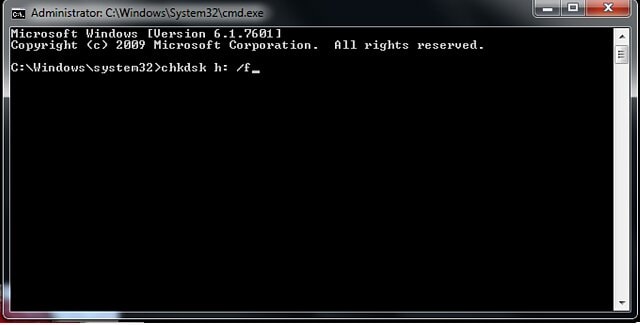
Étape 6 :Appuyez maintenant sur la touche et exécutez : chkdsk [lettre du lecteur de la carte SD] : /r/f.
Étape 7 :après l'exécution du programme, attendez quelques minutes. Patientez jusqu'à ce que vous voyiez "La fenêtre a corrigé le système de fichiers". Si c'est le cas, vous pouvez commencer. Vous pouvez récupérer votre carte SD Samsung.
2. Assigner une lettre de lecteur.
Il est parfois difficile pour votre ordinateur de donner une lettre de lecteur à votre carte SD Samsung. Si le lecteur est en contradiction avec d'autres lecteurs, votre carte SD sera indiquée comme étant altérée. Assignez ensuite une lettre de lecteur à votre carte SD. Suivez les étapes suivantes ;
Étape 1 :e Win+ X de votre clavier et appuyez sur " gestionnaire de disque ".
Étape 2 :Choisissez votre carte SD et appuyez sur le bouton droit de la souris.
Étape 3 :Choisissez l'option " Modifier la lettre du lecteur ".

Étape 4 :Appuyez sur "Ajouter" et choisissez un nouveau lecteur.
Étape 5 :appuyez sur "OK" pour sauvegarder les changements.
3. La carte Samsung SD a été endommagée lors du formatage avec l'explorateur Windows.
Si vous rencontrez toujours ce problème, essayez de formater la carte SD Samsung avec votre explorateur Windows. Le formatage de la clé est la solution qui reste à votre ordinateur. Les étapes suivantes doivent être respectées :
Étape 1 :Introduisez votre carte SD Samsung dans votre machine à l'aide d'un lecteur de cartes.
Étape 2 :ouvrir "Mon ordinateur ".
Étape 3 :effectuer un clic droit sur le périphérique de stockage que vous avez inséré.
Étape 4 :appuyez sur l'option "Format".
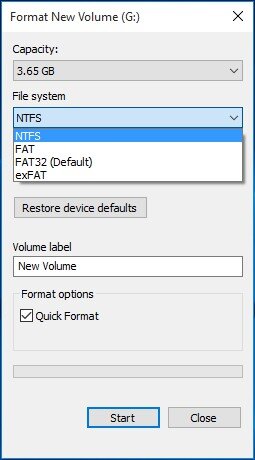
Étape 5 : Enfin, appuyez sur "Démarrer" et patientez jusqu'à ce que votre périphérique soit formaté.
Partie 3 : Comment restaurer la carte SD Samsung altérée sur Mac ?
Vous disposez d'un Mac chez vous et vous désirez restaurer les fichiers d'une carte SD corrompue ou vous voulez la réparer. Ne vous préoccupez pas, vous pouvez aussi vous en débarrasser sur le Mac d'Apple. Dans le système MACOS, Apple a intégré une application d'utilitaire de disque. Ce logiciel peut être employé pour récupérer des fichiers, puisqu'il dispose d'une fonction de premier secours qui permet de réparer tous les appareils externes connectés au Mac. Commencez par connecter adéquatement votre carte SD à votre Mac et observez attentivement les étapes à suivre ;
Étape 1 :Accédez au menu principal de l'outil de recherche. Non, appuyez sur " Valider ".
Étape 2 :Sélectionnez ensuite "Utilités".
Étape 3 :Ouvrez l'utilitaire de disque.
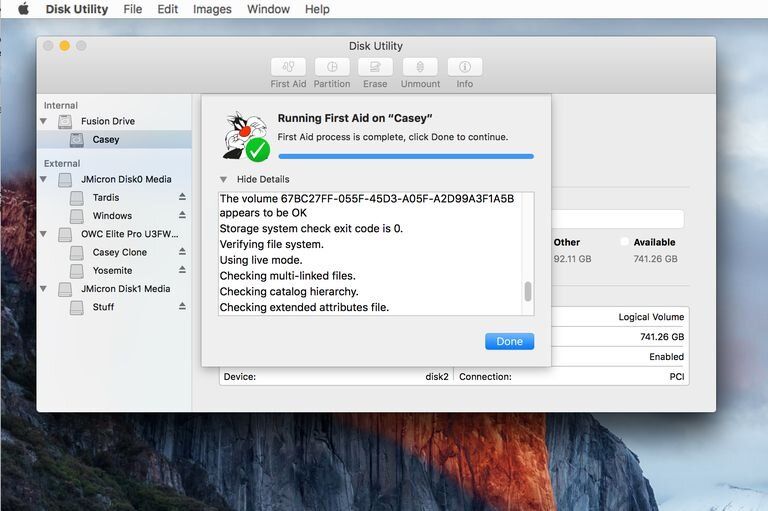
Étape 4 :Maintenant, consultez la partie gauche de votre écran, vous saurez repérer votre carte SD et la sélectionner.
Étape 5 :Lorsque le lecteur est choisi, appuyez sur l'option "premiers secours" en haut de l'écran.
Étape 6 :Enfin, appuyez sur "Lancer".
Étape 7 :Laissez-vous guider jusqu'à ce que votre carte SD soit récupérée.
Partie 4 : Comment corriger une carte SD Samsung endommagée sur Android ?
Quand la carte micro SD de votre portable Android est endommagée et que vous êtes fatigué de devoir connecter votre carte SD à un ordinateur à plusieurs reprises, il est possible que vous ayez besoin d'une aide supplémentaire. Vous trouverez la solution la plus simple sans avoir à relier votre téléphone Samsung Android à votre ordinateur. Les utilisateurs d'Android disposent dans cette section d'une méthode simple pour réparer leur carte SD Samsung corrompue dans un délai très court. Les fonctionnalités de reformatage de la carte SD ne sont présentes que sur certains dispositifs Android, mais elles sont fiables pour les utilisateurs qui disposent de ce privilège sur leurs dispositifs. Procédez comme suit pour que votre travail soit effectué dans les plus brefs délais.
Étape 1 :Insérer la carte SD Samsung dans le dispositif Android.
Étape 2 :Ouvrez votre "Paramètre ".
Étape 3 :Rendez-vous dans l'option "Maintenance de l'appareil".
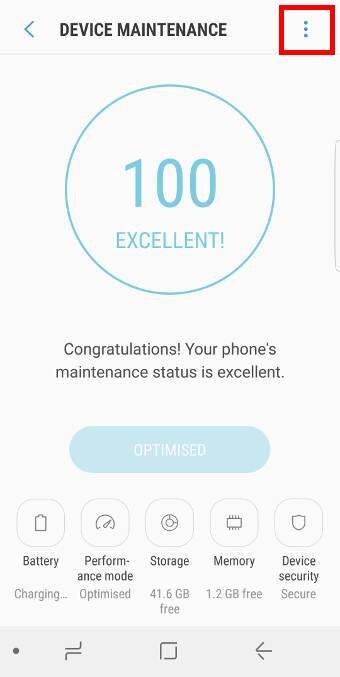
Étape 4 :Appuyez sur "Stockage".
Étape 5 :Appuyez sur "carte SD altérée".
Étape 6 :Deux possibilités s'offrent à vous : "Annuler" et " Configurer".
Étape 7 :Appuyez sur " Configuration" sur votre téléphone portable.
Étape 8 :Patientez jusqu'à ce que l'appareil formate la carte SD.
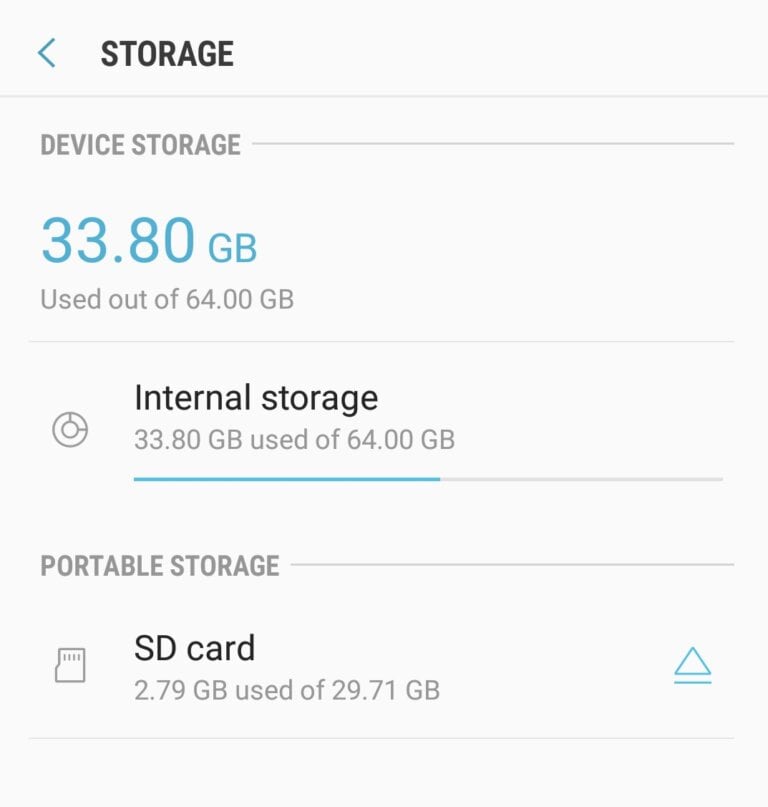
Étape 9 :La capacité de mémoire de la carte SD est affichée et le problème est résolu.
Partie 5 : Comment retrouver et restaurer les informations d'une carte SD Samsung endommagée ?
Si vous pensez être à court de solutions. Vous avez peut-être tort. Il y a plusieurs possibilités pour résoudre le problème de l'erreur "La carte SD de Samsung est corrompue". Pour récupérer ou restaurer votre carte SD Samsung à l'aide des logiciels "Wondershare Recoverit" ou "Wondershare Repairit", il vous suffit de télécharger le logiciel et de voir comment il fonctionne.
#1 Wondershare Recoverit
Wondershare Recoverit est un excellent programme de restauration de données. Le logiciel est plus performant que n'importe quel autre logiciel. Un logiciel gratuit pour retrouver les fichiers de votre carte SD, qu'elle soit corrompue ou endommagée. Il permet de retrouver rapidement et aisément tous vos précieux documents, e-mails, photos,vidéos et fichiers audio à partir d'un ordinateur portable, d'une corbeille, d'un disque dur interne, d'un support de stockage externe et même d'un ordinateur tombé en panne.
Fonctionnalités Principales
-
Retrouve totalement les données perdues ou supprimées de la carte micro SD.
-
Il récupère les fichiers accidentellement supprimés, formatés ou attaqués par un virus.
-
Il connaît un taux de succès élevé, car il peut restaurer n'importe quel fichier de données.
-
Supporté par : windows 10/8/7/XP/vista, Mac OS 10.13, 10.12, 10.11, 10.10, 10.09, 10.08, 10.07, 10.06.
Les données d'une carte SD Samsung endommagée peuvent être récupérées en trois étapes simples.
Étape 1 :Parcourez et choisissez le dossier dans lequel se trouve le fichier que vous souhaitez récupérer.
Étape 2 :Lorsque vous avez terminé de choisir le fichier, vous devez appuyer sur le bouton "Récupérer".
Étape 3 :Patientez jusqu'à ce que l'analyse soit achevée. Après que vos fichiers ont été scannés correctement, il est temps pour vous de prévisualiser quelques vidéos récupérées.
#2 Étapes pour la réparation d'une vidéo endommagée à l'aide de Repairit
En outre, Wondershare Repairit est un logiciel de réparation vidéo/photo performant qui permet de réparer les formats de fichiers MOV, MP4, M2TS, MKV, MTS, 3GP, AVI et FLV endommagés, cassés ou abîmés. Il propose deux modes de réparation. La fonction de correction rapide permet de corriger diverses erreurs vidéo. La technologie de réparation évoluée peut restaurer vos vidéos altérées en analysant les données et la technologie de l'échantillon de vidéo filmé par le même appareil.
Fonctionnalités Principales

Wondershare Repairit - Réparation vidéo
751 557 utilisateurs l'ont téléchargé.
-
La réparation des vidéos détériorées à tous les niveaux de dégradation, tels que l'arrêt de la lecture, l'absence de son, la désynchronisation de la vidéo ou de l'audio, les erreurs de lecture, la dégradation de l'en-tête, le scintillement de la vidéo, l'absence de codecs vidéo, etc.
-
Il permet de réparer des vidéos de différents formats, notamment MOV, MP4, M2TS, MKV, MTS, 3GP, AVI, FLV, MXF, KLV, INSV, M4V, WMV, MPEG, ASF, etc.
-
Restauration des vidéos abîmées ou altérées en raison de la réduction de la taille des vidéos, d'une défaillance du système, d'un changement de format vidéo, etc.
-
Réparation des vidéos gravement endommagées ou altérés contenus dans les cartes SD, les téléphones portables, les appareils photo, les clés USB, etc.
-
Repairit est doté d'un mode de scan rapide et d'un mode de scan avancé. Chacun d'entre eux peut être utilisé en fonction du niveau de corruption que le fichier vidéo a subi.
-
Fonctionne sous Windows PC et Mac OS et permet le transfert/partage de PC à mobile.
Étape 1 : Insérez vos vidéos endommagées
Lancez l'application sur votre ordinateur. Vous pouvez ajouter vos séquences vidéo endommagées en appuyant sur le bouton Ajouter ou en appuyant sur la zone "Ajouter une vidéo et commencer à la réparer".

Étape 2 : Réparation de vos vidéos
Dès que vous avez inséré toutes les vidéos altérées, appuyez sur l'option Réparer pour lancer le processus de réparation de la vidéo.

Étape 3 : Aperçu des vidéos
La restauration prendra un certain temps et, une fois le processus de restauration terminé, un rappel s'affichera à l'écran, indiquant que la restauration a été effectuée avec succès. Appuyez sur OK pour terminer la procédure.

Étape 4 : Mode de réparation approfondie pour les vidéos fortement altérées (facultatif)
Si les vidéos sont fortement altérées et n'ont pas été réparées avec succès, passez au mode de réparation avancée. Il faut simplement appuyer sur le bouton "Réparation avancée". Ensuite, insérez un exemple de vidéo et réparez-la maintenant.

Étape 5 : Sauvegarder la vidéo réparée
La méthode de réparation avancée exécutera le processus de réparation et affichera un message de réussite lorsque le processus sera complètement terminé. À présent, vous pouvez visionner ces vidéos sans qu'aucune erreur ne s'affiche à l'écran.
Prime :
Pour réparer efficacement des vidéos en ligne, vous pouvez également essayer Réparer l'outil de réparation vidéo en ligne de Repairit pour résoudre vos problèmes de corruption vidéo et faire revivre vos précieux souvenirs.
Conclusion
Nous avons abordé en détail le problème de la carte SD corrompue de Samsung dans l'article ci-dessus. À ce propos, vous pouvez choisir une manière confortable d'aborder le problème. Tandis que le programme tiers Wondershare Repairitpourrait répliquer les vidéos et les photos endommagées, y compris tous leurs composants. Pourquoi ne pas tenter l'expérience ?
 100% sécurité pour le téléchargement gratuit
100% sécurité pour le téléchargement gratuit

